کورتانا، دستیار هوشمند شما در ویندوز ۱۰
زندگی مدرن بسیار پیچیده است و هر کس شایسته در اختیار داشتن یک دستیار شخصی می باشد. کورتانا، دستیار شخصی ویندوز ۱۰ و ویندوز فون می تواند در بخش های مختلفی به کمک شما بیاید و ریتم سریعتری به زندگیتان بدهد. .
در این مقاله می خواهیم نحوه بهره گیری از کورتانا در ویندوز ۱۰ و سپردن کار ها به وی را شرح دهیم.
۱- برنامه های پیش فرضی که کورتانا استفاده می کند را تنظیم کنید.
در هنگام راه اندازی کورتانا باید حتما آن را با اکانت مایکروسافت لایو همراه کنید. بدین ترتیب سوالات و جست و جوهای شما در جهت ارائه نتایج بهتر پردازش خواهد شد.
قدم بعدی پس از راه اندازی کورتانا، تغییر پیش فرض های ویندوز به برنامه های مورد علاقه خود است. بخش اعظمی از فعالیت کورتانا به برنامه های پیش فرض سیستم وابسته است. می توانید این برنامه های پیش فرض را از بخش Windows key + X > Control Panel > Programs > Default Programs > Set your default programs > Select Program > Set this program as default تغییر دهید.
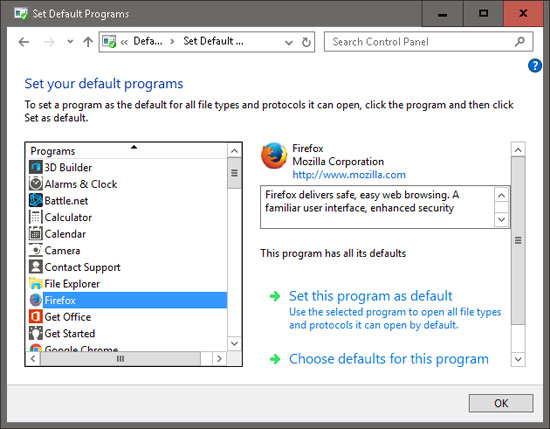
۲- هر گاه خواستید کورتانا را صدا کنید.
قابلیت فرمان صوتی Hey Cortana این دستیار شخصی را به سرعت از پس زمینه اجرا کرده و در خدمت شما در می آورد.
این قابلیت را از بخش Windows Key > search Cortana & Search settings > enable Hey Cortana فعال کنید. در این منو تنظیمات دیگری نیز وجود دارد، البته این تنظیمات به میزان اطلاعاتی که می خواهید با کورتانا به اشتراک بگذارید، بستگی دارد. به نظر ما تنظیم فرمان Hey Cortana کافیست.
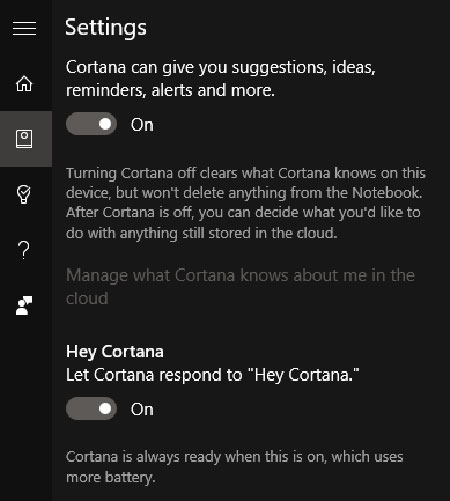
همانطور که می دانید، کورتانا همچون دیگر دستیار های مجازی شامل بخش اطلاعات آب و هوا و ترافیکی می شود. اما این برنامه فراتر از یک لیست معمولی پیش بینی های آب و هوایی است. اگر کنجکاوید که امروز چتر بردارید یا ژاکت بپوشید، به سادگی از کورتانا بپرسید ?Do I Need A jacket Today تا پاسخ صادقانه او را بشنوید.
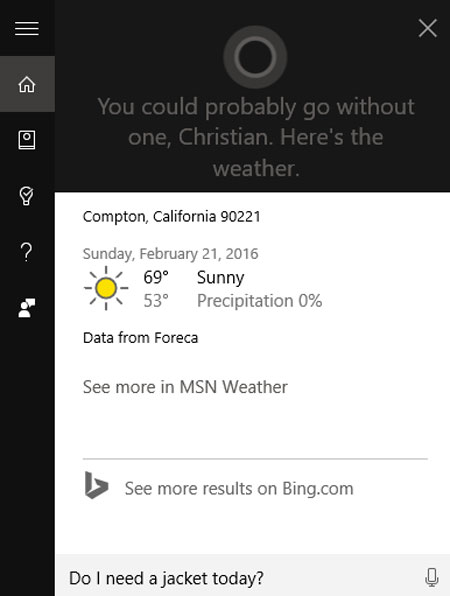
همچنین سوالات پیرامون میزان ترافیک نیز توسط کورتانا پاسخ داده می شود: ?How long will it take me to reach West Hollywood و ? What does the traffic look like on the freeway today.
۴- حساب و کتاب را به کورتانا بسپارید.
از حساب و کتاب و ریاضیات در مغز خود متنفرید؟ دیگر نگران شمردن و حساب کردن آمار و ارقام نباشید و آن را به بخش ماشین حساب کورتانا بسپارید. محاسبات خود را تایپ کنید تا پاسخ به سرعت نمایش داده شود.
اگر رابط کاربری عادی ماشین حسابی را ترجیح می دهید، بر روی آیکون خاکستری + کلیک کنید تا با منوی مطابق تصویر زیر مواجه شوید:
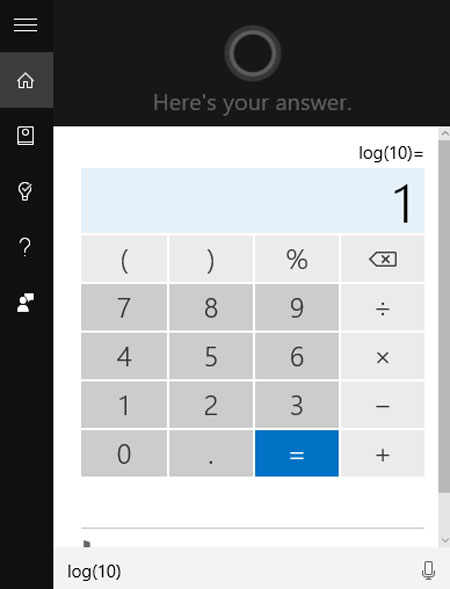
۵- کورتانا یک زبان شناس ماهر است.
از فکر کردن در مورد عبارات رسمی بیزینسی برای ایمیل خود و یا واژگان تخصصی برای پایان نامه خسته شده اید؟ از کورتانا مترادف هایی برای متن خود درخواست کنید.
کورتانا همچنین با یک مترجم درونی همراه شده است: از او بخواهید تا کلمات و یا عبارات را روزی یک بار با ترجمه نشان دهد تا بدین ترتیب گنجینه واژگان خود را تقویت کنید. از کورتانا بپرسید ?How do I say Good morning in German تا عبارت آلمانی را برایتان نمایش دهد.
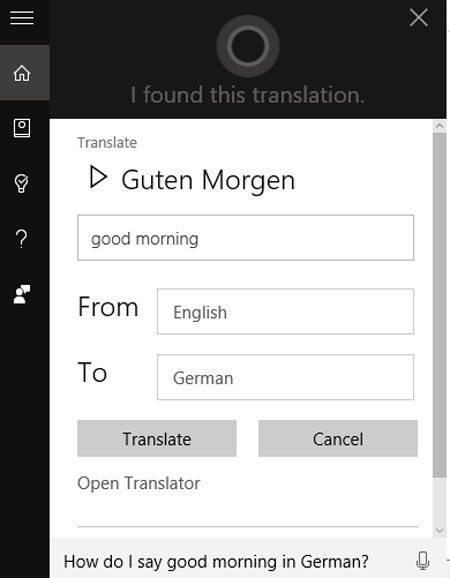
توجه داشته باشید اطلاعات بخش Settings > Time & language > Region & language > Country or region با بخش Settings > Time & language > Speech > Speech language در زمینه زبان پیش فرض هم خوانی داشته باشد.
۶- از کورتانا بخواهید برایتان ایمیل یا پیام ارسال کند.
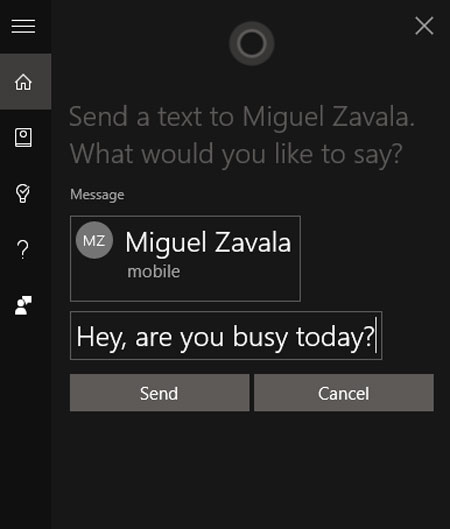
به کورتانا بگویید I want to sent an email تا منوی مطابق تصویر زیر را برای پر کردن فیلد های ضروری نمایش دهد. بدین ترتیب دیگر نیازی به باز کردن مرورگر و اکانت ایمیل خود ندارید.











ارسال نظر